给图片加水印的方法很多,哪怕手边没有电脑,利用手机相册应用或图片编辑软件,都可以轻松完成加水印和其他图片编辑操作。
那如果要批量加水印呢?有哪些更高效的方法?
如果你用的是手机,可以直接在应用商店搜索查找具有“批量加水印”功能的应用。这些APP用起来比较简单,适合数量不太大的图片处理,不过有些功能可能是收费的,或者超出一定数量限制就要收取费用。
因此,如果你需要处理大批量图片,建议使用电脑上的图片编辑软件或免费在线水印工具。
下面介绍2个我个人比较常用的方法和大致步骤,你可以根据自己的情况来选择:
1、Batch Watermark Creator在线水印工具(不需安装软件,无需任何软件基础);
2、Photoshop软件(需要一定的PS软件基础,需要安装软件)。
建议先准备好你要添加的水印文件或文字内容,跟着我一起来实际操作吧!
1、Batch Watermark Creator①搜索、打开Batch Watermark Creator网站;
②选中你要的加水印的图片,添加到指定的位置;

③根据自己的需求和喜好,修改水印类型、文本内容、水印的颜色、背景、字体,以及水印要放置的位置、旋转的角度、每个水印的尺寸大小、透明度等等。
右下方有一个预览画面,你可以一边调整这些参数,一边看看预览效果是否合适。

④等到效果觉得满意了,点击开始按钮,等待网站处理完成,处理好的图片会被打包下载下来,你可以在网页的下载页面找找看。


效果如图
2、Photoshop软件①在PS软件中打开一张你需要添加水印的图片;
②点击菜单栏中的“窗口”选项,选择打开“动作”面板(或用快捷键Alt + F9调出动作面板);

③点击面板底部的“创建新动作”按钮,给动作命名后,点击“记录”按钮,开始记录你的操作;

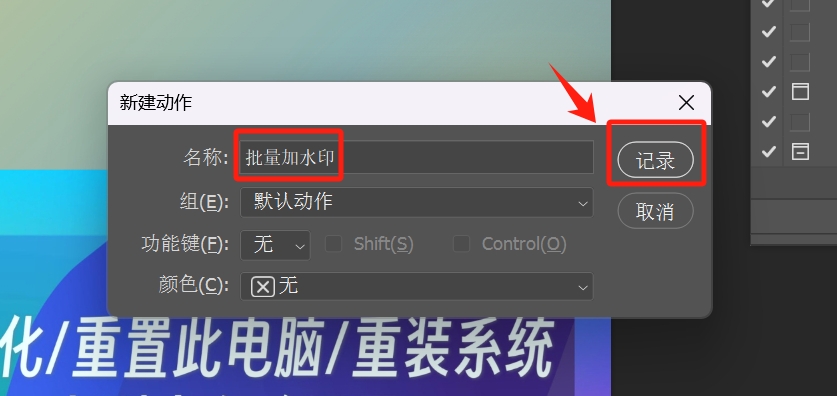
④将水印文件或文字内容添加到当前图片的不同图层中,然后调整位置、大小、数量等等。完成后点击保存图片并关闭文件。

⑤这时候,点击“停止”按钮(左边第一个),结束动作的记录。相当于你把整个加水印的处理过程都记录下来了。接下来就是将这套“动作”复制粘贴到其他图片上。

⑥打开“文件”菜单,点击“脚本” ,选择 “图像处理器”。

⑦在弹出的窗口中,选择需要处理的图片所在的文件夹;在“选择要使用的操作”部分,选择你刚才创建的动作。
最后点击“运行”按钮,Photoshop会自动对所有图片执行添加水印的操作。参考以下设置:

总结:以上2种方法各有特点,但相对而言,Batch Watermark Creator更简单快捷,也无需任何软件基础,多试几遍就能找到自己想要的效果。我个人是十分推荐的。你也快去试试吧!
希望本文对你有帮助,感谢点赞支持~关注我@MiuTech喵科大叔,带你了解更多实用数码科技小知识!
